Tüm VPN (Sanal Özel Ağ) sağlayıcılarının öne çıkmaya çalıştıkları şeylerden biri, sundukları çok çeşitli sunucu konumlarıdır. IPVanish (opens in new tab), dünya çapında 60'tan fazla ülkeye dağıtılmış 1.000'den fazla sunucuyla bunu yapmayı başaran hizmetlerden biridir.
Bu kılavuz, Windows uygulamanızda bir IPVanish sunucusuna bağlanmanın ve bir IPVanish sunucusunu değiştirmenin farklı yollarını gösterecektir.
Uygulamanın bir sunucuya bağlanmak için birden fazla yolu vardır. Hepsini geçelim.
- En iyi VPN hizmetleri listemize göz atın
Seçenek 1 - Hızlı Bağlantı
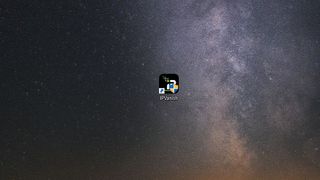
1. Uygulamayı başlatın
IPVanish uygulamanızı bulun ve açın.
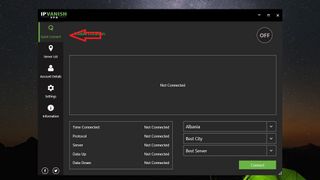
2. 'Hızlı Bağlantı'yı seçin
IPVanish uygulamanızdaki Hızlı Bağlan düğmesine tıklayın .
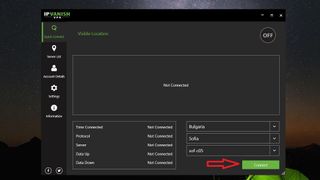
3. Bağlan
Hızlı Bağlantı ekranından, bağlanmak istediğiniz ülke, şehir ve IPVanish sunucusunu seçin ve Bağlan'a tıklayın .
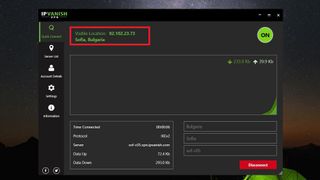
Başarıyla bağlandıktan sonra, ana uygulama penceresine bakın ve bağlandığınızı ve IP'nizin başarıyla değiştiğini doğrulayın. Uygulama penceresinin sağ alt köşesindeki kırmızı Bağlantıyı Kes düğmesine veya sağ üst köşedeki yeşil AÇIK düğmesine tıklayarak istediğiniz zaman bağlantıyı kesin .
Seçenek #2: Sunucu Listesi
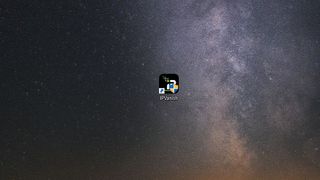
1. Uygulamayı başlatın
IPVanish uygulamanızı bulun ve açın.
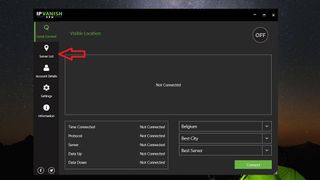
2. 'Sunucu Listesi'ne gidin
Uygulamanızdan, uygulama penceresinin sol tarafındaki araç çubuğundaki Sunucu Listesi simgesini tıklayın .
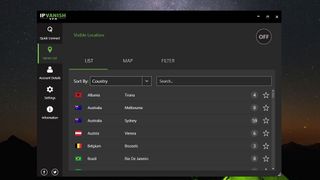
3. Bir sunucuya bağlanın
Bağlanmak istediğiniz sunucuyu bulmak için listeye göz atabilirsiniz. Bağlanmak için herhangi bir konumun adına bir kez tıklayın.
Bağlanmak istediğiniz ülkeyi bulmak için arama çubuğunu da kullanabilirsiniz. Arama çubuğuna konumun adını yazın ve arama sonuçlarında bir sunucuya bağlanmak için bir kez tıklayın.
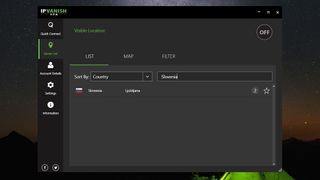
Arama sonuçlarını ülke adlarına, yanıt süresine, yüke göre sıralayabilir veya varsa favori konumlarınızı seçebilirsiniz. Konumun adının yanındaki yıldız simgesine tıklayarak bir konumu favori olarak işaretleyebilirsiniz.
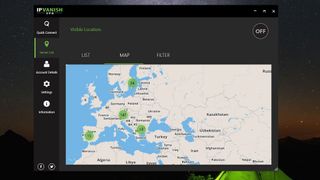
Alternatif olarak, haritayı kullanabilir ve oradan bir konum seçebilirsiniz. Erişmek için, LİSTE ve FİLTRE sekmeleri arasında bulunan HARİTA sekmesine tıklayın . Bağlanmak için haritadaki konuma tıklayın.
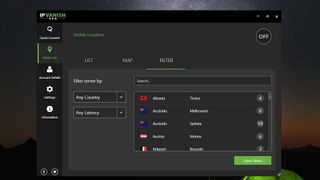
İstediğiniz bir sunucuyu bulmanın başka bir yolu da FİLTRE sekmesine tıklayıp sunucu listesini sol tarafta gösterilen iki parametreye göre filtrelemektir: Ülke ve Gecikme. Açılır listeye tıklayarak ve parametreyi seçerek istediğiniz herhangi bir parametreyi seçin. Liste, yalnızca seçtiğiniz parametrelere uyan konumları gösterecek şekilde değişecektir. Bağlanmak istediğiniz konumu tıklayın.
4. İşte bu kadar!
Artık bağlandınız. Her bağlandığınızda, uygulama penceresinin sağ üst köşesindeki yuvarlak siyah KAPALI düğmesinin yeşil AÇIK düğmesine döneceğine dikkat edin . VPN sunucusuyla bağlantıyı kesmek için bu düğmeyi tıklayabilirsiniz.
